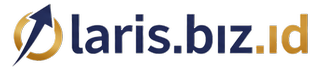Cara Membuat Post Baru
Ini adalah panduan cara membuat postingan baru. Bagi Anda yang sudah akrab dengan WordPress, maka panduan ini tidak perlu karena platform Laris.Biz.Id menggunakan wordpress. Namun bagi ada yang baru menggunakan wordpress, maka berikut panduannya. Panduan ini untuk membuat tulisan biasa, namun dengan kreativitas Anda bisa juga membuat sebuah landing page yang bagus.
1. Membuka Halaman Post Baru
- Di menu kiri, pilih Posts > Add New untuk membuat posting baru.
- Ada banyak tempat untuk membuat post baru.
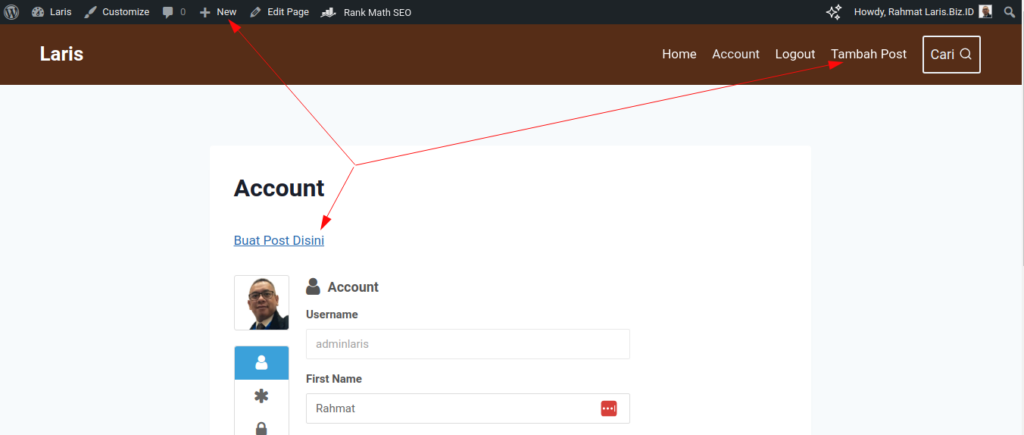
Jika sedang berada di Admin (Dashboard)
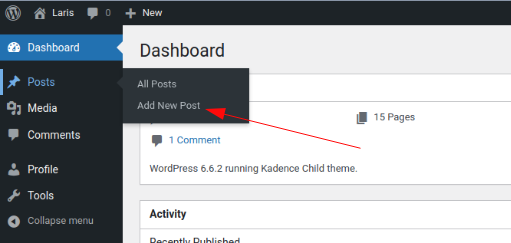
2. Menambahkan Judul Post
- Di bagian atas halaman editor, tambahkan judul post Anda di kolom Add title. Judul ini akan menjadi headline utama dari post Anda.
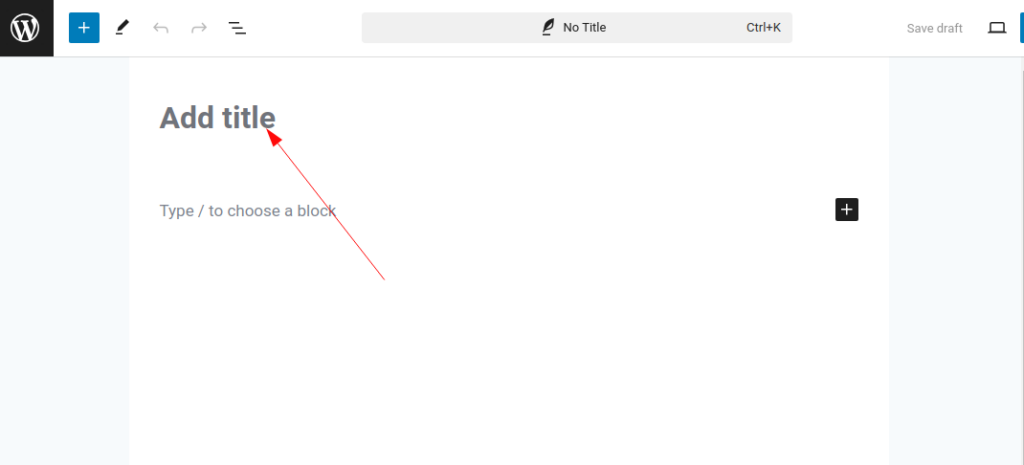
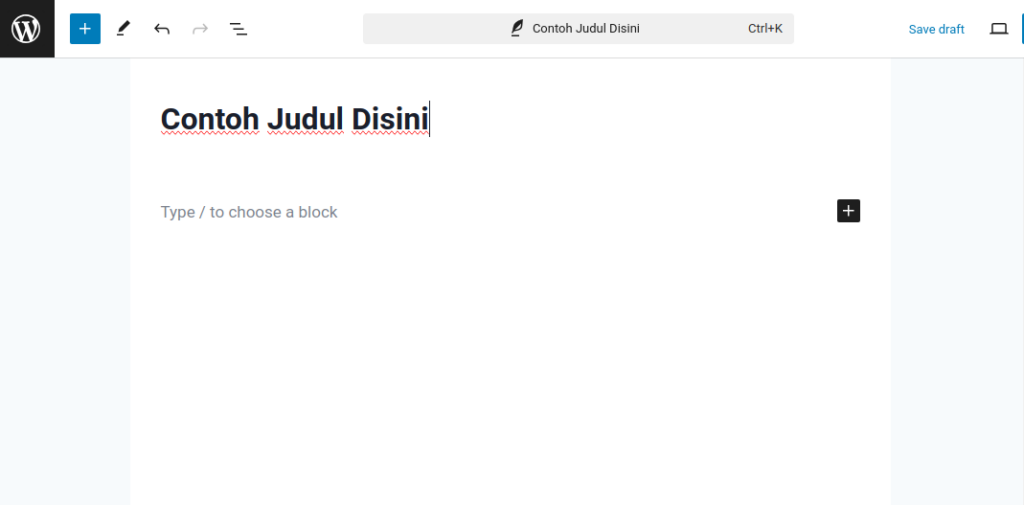
3. Menambahkan dan Mengatur Blok
- WordPress Block Editor menggunakan “blok” untuk mengatur konten. Setiap paragraf, gambar, judul, daftar, atau elemen lainnya berada dalam blok terpisah.
- Untuk menambahkan blok baru:
- Klik ikon + (tambah) di pojok kiri atas atau di sebelah area konten untuk memilih tipe blok yang ingin Anda tambahkan.
- Pilih dari berbagai jenis blok seperti Paragraph, Heading, Image, List, Quote, dan lain-lain.
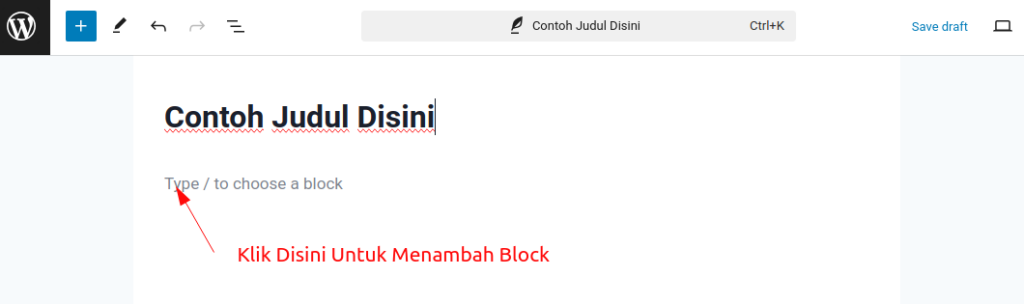
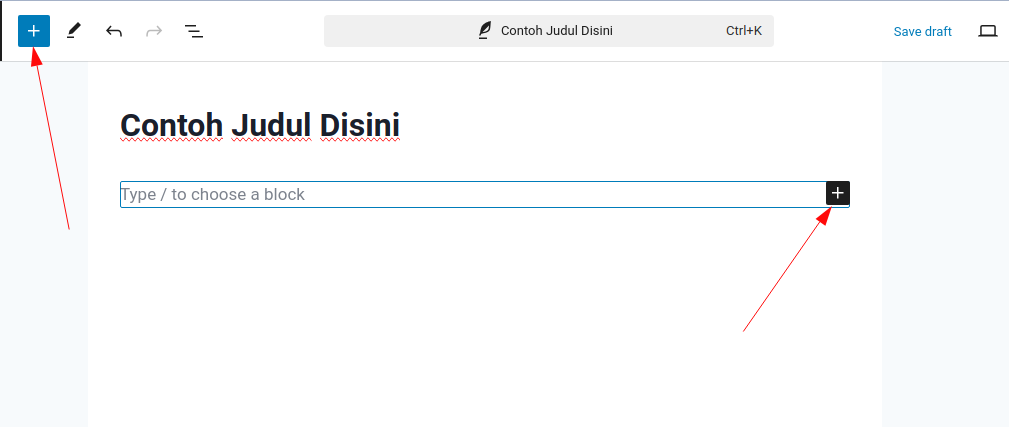
4. Menggunakan Blok Dasar
- Paragraph: Blok ini digunakan untuk teks biasa. Cukup klik dan mulai mengetik untuk menambahkan paragraf.
- Heading: Untuk membuat judul atau subjudul. Pilih H2, H3, atau tingkat lainnya sesuai kebutuhan untuk membuat struktur yang jelas.
- Image: Untuk menambahkan gambar. Anda dapat mengunggah gambar baru, memilih dari Media Library, atau memasukkan URL.
- List: Blok ini digunakan untuk membuat daftar berurutan atau tidak berurutan.
- Quote: Blok untuk kutipan. Ini memberi gaya khusus pada teks agar tampak seperti kutipan.
Dengan menguasai 5 blok ini saja, Anda sudah bisa membuat konten yang bagus. Silahkan coba-coba untuk blok lainnya.
Saat Anda klik tombol plus yang hitam, akan muncul blok yang sering Anda gunakan, setiap orang akan berbeda.
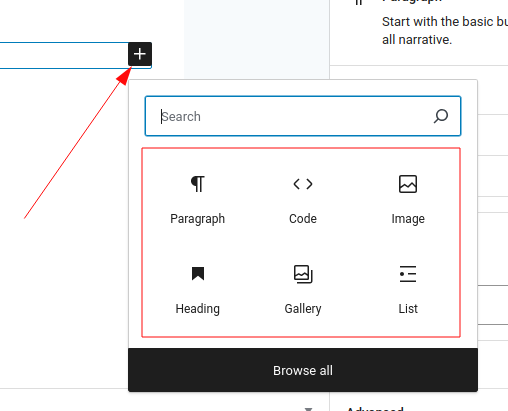
Klik Browse All untuk melihat blok lainnya.
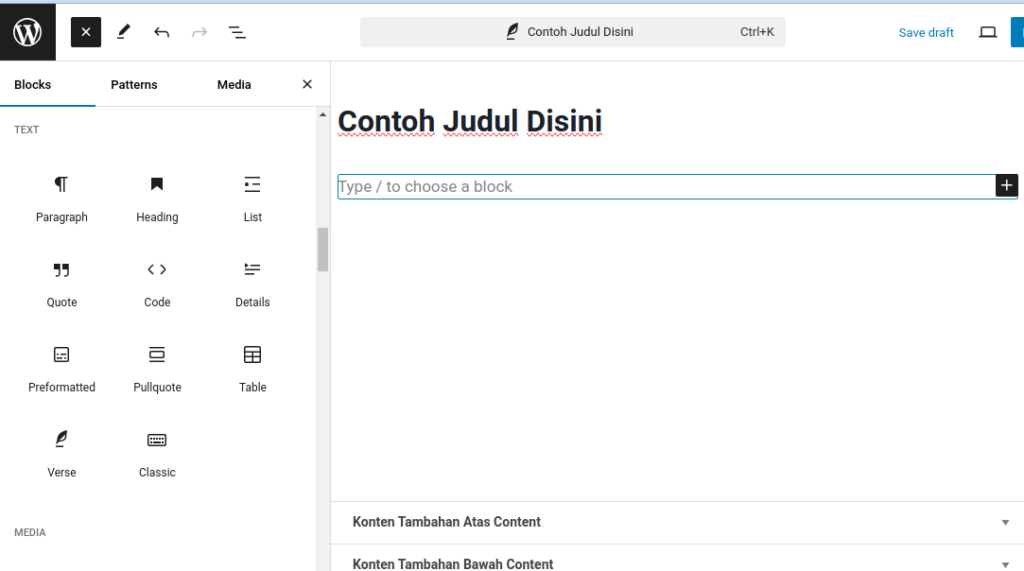
Anda bisa scroll untuk melihat blok lainnya. Ini adalah blok standar dari WordPress. Di laris.biz.id Anda akan melihat blok lain yang merupakan pengayaan, silahkan dicoba-coba.
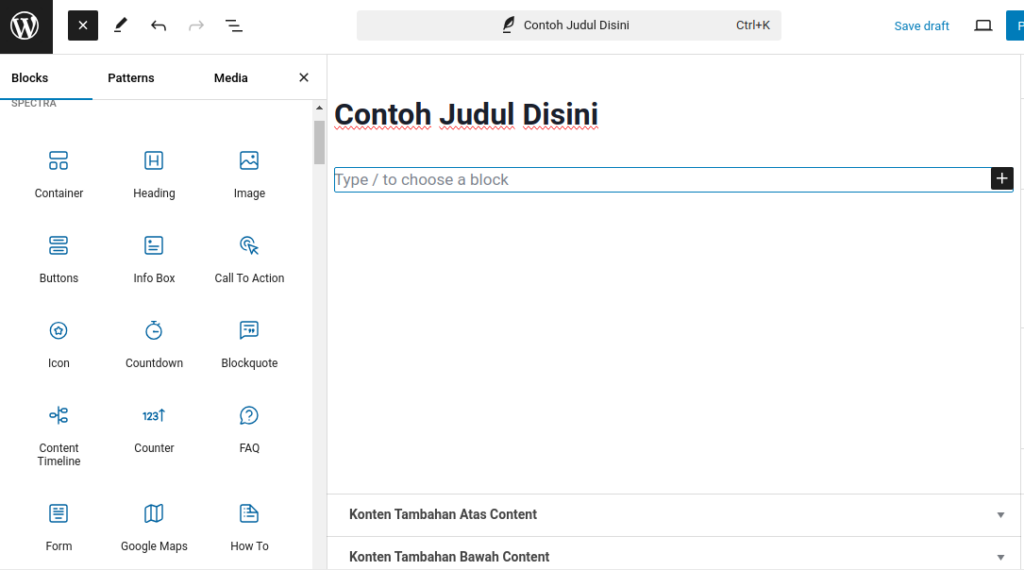
Akan sangat panjang jika dibahas satu-per-satu, jadi silahkan Anda coba-coba.
5. Mengatur Setiap Blok dengan Panel Pengaturan Blok
- Setelah menambahkan blok, Anda dapat mengatur tampilannya melalui Settings di panel sebelah kanan.
- Setiap tipe blok memiliki pengaturan yang berbeda. Misalnya:
- Paragraph: Anda bisa mengubah ukuran font, warna teks, dan warna latar belakang.
- Image: Anda bisa mengatur ukuran gambar, menambahkan teks alternatif (Alt Text), mengubah perataan gambar, dan menambahkan link.
- Panel pengaturan ini memungkinkan Anda menyesuaikan blok agar sesuai dengan gaya dan struktur yang Anda inginkan.
Contoh pengaturan paragraf:
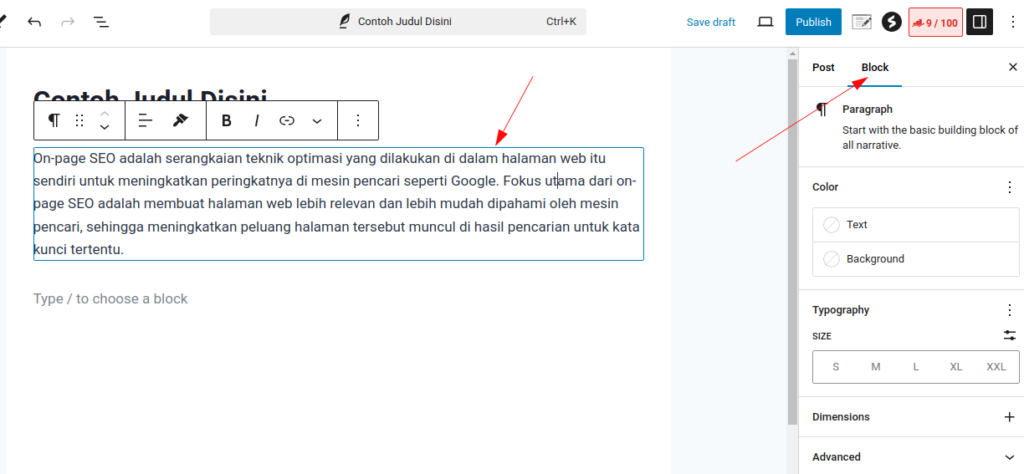
6. Menambahkan Media Lainnya (Video, Audio, dan Lain-lain)
- Anda juga dapat menambahkan media seperti video atau audio ke dalam post.
- Pilih blok Video atau Audio, lalu unggah file atau tempel link dari platform seperti YouTube.
Contoh menambahkan gambar:
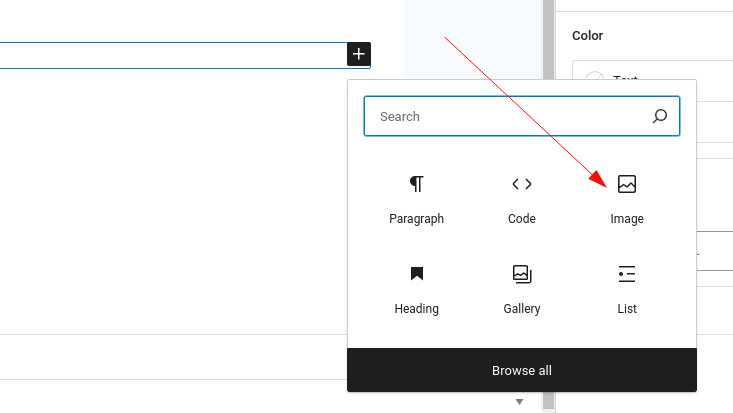
Setelah klik blok Image akan muncul:
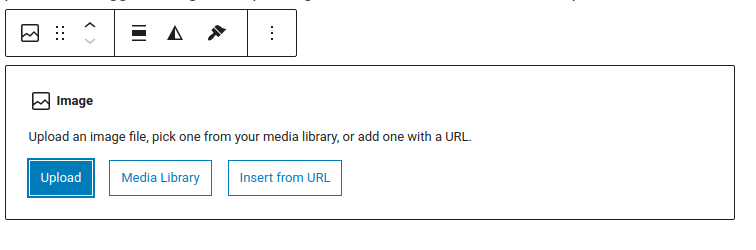
- Upload: untuk mengupload (unggah) gambar dari komputer (maksimal 200kb – jika lebih silahkan optimasi dulu)
- Media Libray: mengambil gambar dari yang pernah diupload sebelumnya
- Insert from URL: Anda bisa memasukan URL gambar dari situs lain
7. Meninjau dan Menerbitkan Post
- Setelah selesai, Anda dapat meninjau post Anda dengan mengklik tombol Preview di kanan atas untuk melihat bagaimana tampilannya di desktop, tablet, atau seluler.
- Jika Anda sudah puas dengan hasilnya, klik Publish untuk menerbitkan post. Anda akan diminta untuk mengonfirmasi penerbitan, kemudian post Anda akan live dan dapat diakses oleh pengunjung.
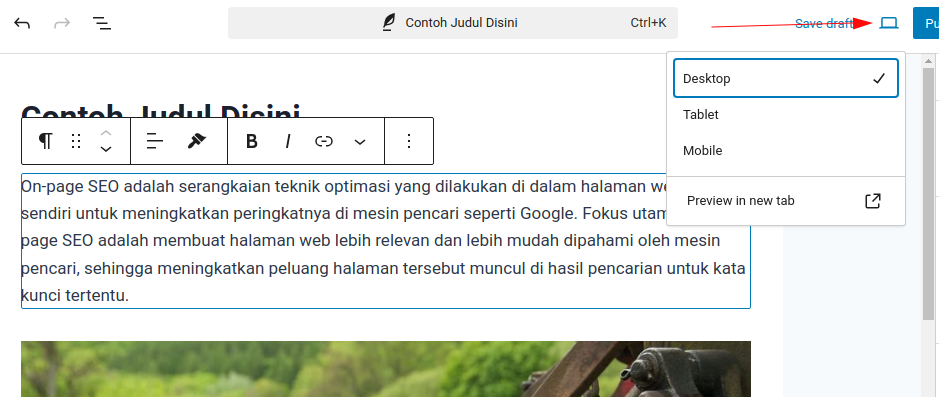
Sebelum publish, jangan lupa pengaturan tambahan.
8. Pengaturan Post
- Di panel kanan, pilih tab Post Anda akan menemukan pengaturan tambahan seperti:
- Permalink: Untuk mengubah URL post.
- Categories dan Tags: Untuk menambahkan kategori atau tag agar post mudah ditemukan.
- Featured Image: Untuk memilih gambar unggulan post yang akan ditampilkan sebagai thumbnail.
- Excerpt: Untuk menulis ringkasan singkat post.
- Discussion: Untuk mengatur apakah komentar diizinkan atau tidak pada post.
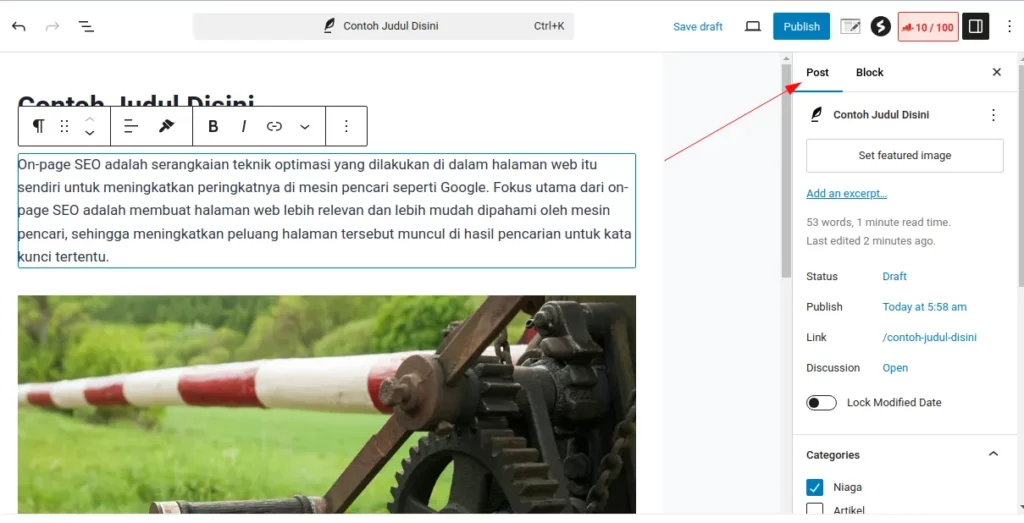
9. Pengaturan Tambahan
Ada pengaturan tambahan yang bisa Anda terapkan untuk setiap blok.
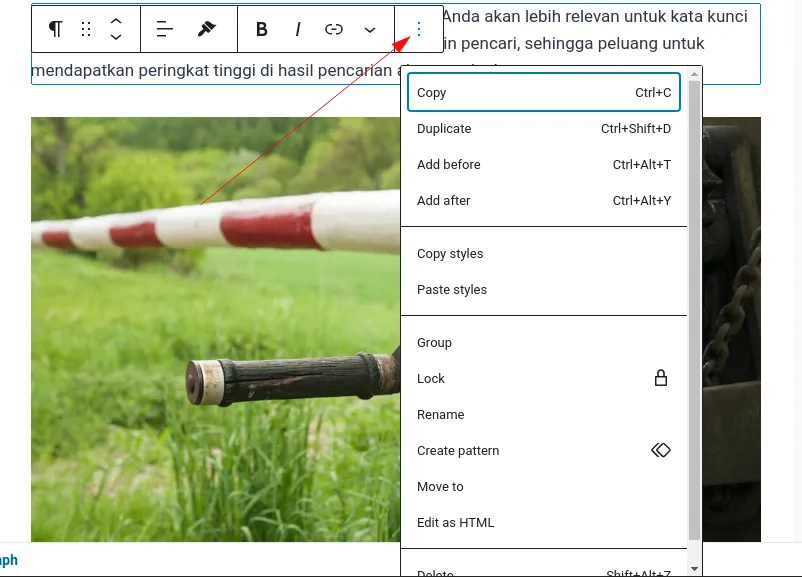
Anda bisa duplikat blok, menambahkan diatas atau dibawah, menghapus, mencopy styles, dan sebagainya. Silahkan dicoba-coba.
10. Publish dan Save
Jika semua konten sudah dimasukan, semua pengaturan sudah diatur, dan SEO sudah disoptimasi, maka langkah selanjutnya adalah klik Publish untuk menerbitkan.
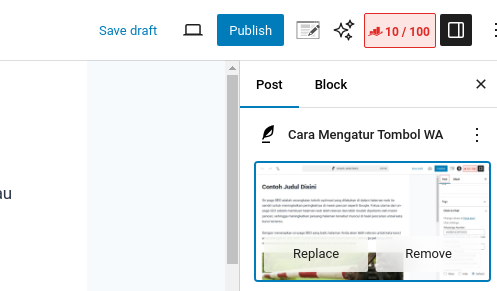
Bagaimana jika mau ada perubahan? Mudah, tinggal tambah dan edit saja, kemudian klik tombol Save.
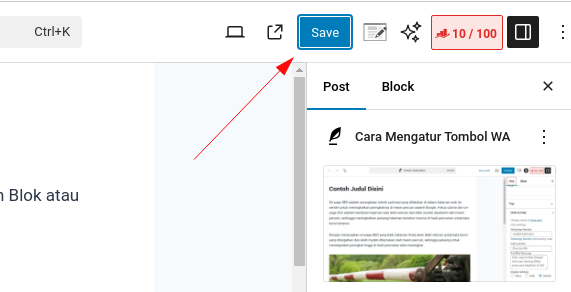
Penutup
Dengan Block Editor, Anda memiliki kontrol penuh atas struktur dan tampilan post di WordPress. Gunakan kreativitas Anda untuk menghasilkan post yang menarik dan informatif bagi pembaca! Coba-coba blok dan pengaturan lain yang belum dibahas di panduan ini.
Jangan lupa cek tutorial optimasi SEO dan pengaturan lainnya.
Cara Membuat Landing Page.
Post bisa Anda desain agar menjadi sebuah landing page yang menarik. Saya sudah punya video panduannya, mungkin akan sedikit berbeda karena menggunakan plugin yang berbeda, tetapi dengan melihat video-video ini Anda akan memahami prinsip dan bisa praktek membuat landing page.